
إضافة رموز المؤشرات وإدارتها في تطبيق الأسهم على الـ Mac
يمكنك تخصيص قوائم المراقبة الخاصة بك لعرض رموز المؤشرات التي تعرضها بانتظام.
عندما تضيف رمز مؤشر إلى قائمة مراقبة أنشأتها، تتم إضافته كذلك إلى قائمة المراقبة رموزي. تتضمن قائمة المراقبة رموزي مكتبتك الكاملة من رموز المؤشرات؛ تتضمن قوائم المراقبة التي تنشئها رموز المؤشرات التي تضيفها إليها فقط.
لا تحتاج إلى معرفة رمز مؤشر محدد لإضافته إلى قائمتك. فمعرفة الاسم فقط كافية للبدء.
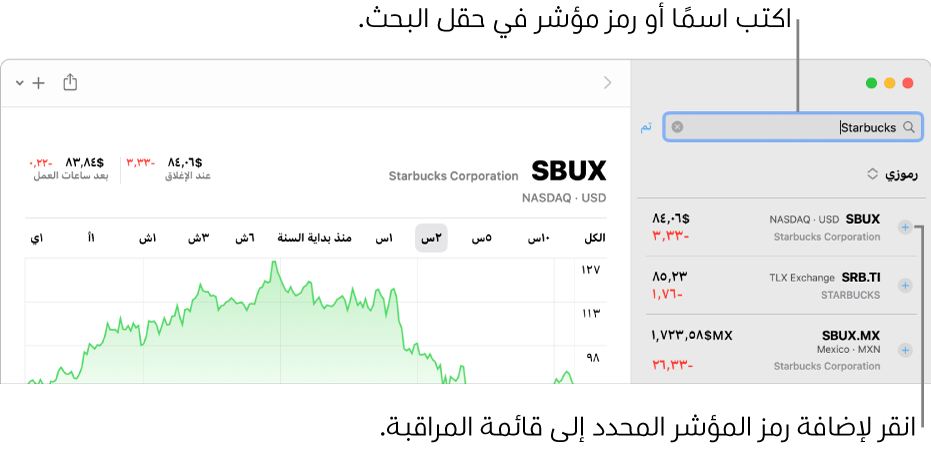
البحث عن رموز مؤشرات جديدة وإضافتها
يمكنك البحث عن رموز المؤشرات التي تريد متابعتها وإضافتها إلى قوائم المراقبة.
في تطبيق الأسهم
 على الـ Mac، انقر على اسم قائمة المراقبة الحالية في أعلى الشريط الجانبي، ثم اختر قائمة مراقبة.
على الـ Mac، انقر على اسم قائمة المراقبة الحالية في أعلى الشريط الجانبي، ثم اختر قائمة مراقبة.اكتب اسمًا أو رمز المؤشر في حقل البحث.
قم بأحد الإجراءين التاليين:
انقر على الزر إضافة
 بجوار رمز المؤشر في الشريط الجانبي لإضافته إلى قائمة المراقبة الحالية وقائمة المراقبة رموزي.
بجوار رمز المؤشر في الشريط الجانبي لإضافته إلى قائمة المراقبة الحالية وقائمة المراقبة رموزي.انقر على رمز المؤشر في الشريط الجانبي، ثم انقر على الزر إضافة إلى قائمة المراقبة
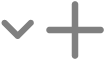 في شريط الأدوات لإضافته إلى قائمة المراقبة الحالية وقائمة المراقبة رموزي وأي قوائم مراقبة إضافية تحددها.
في شريط الأدوات لإضافته إلى قائمة المراقبة الحالية وقائمة المراقبة رموزي وأي قوائم مراقبة إضافية تحددها.
لمسح حقل البحث والعودة إلى قائمة المراقبة، انقر على الزر حذف ![]() في حقل البحث.
في حقل البحث.
تلميح: يعرض كل إدخال في قائمة نتائج البحث البورصة التي يتداول رمز المؤشر عليها ورمز العملة. يتم تداول العديد من الأوراق المالية في العديد من البورصات—استخدم تلك المعلومة للمساعدة على اختيار رمز المؤشر الصحيح لإضافته إلى قوائم المراقبة الخاصة بك.
إضافة رموز المؤشرات إلى قائمة مراقبة أخرى
في تطبيق الأسهم
 على الـ Mac، انقر على رمز المؤشر التي تريد إضافته إلى قائمة مراقبة أخرى.
على الـ Mac، انقر على رمز المؤشر التي تريد إضافته إلى قائمة مراقبة أخرى.قم بأحد الإجراءين التاليين:
انقر على الزر إدارة الرمز
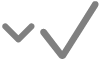 في شريط الأدوات.
في شريط الأدوات.حرك لليمين، ثم انقر على زر إضافة إلى قائمة المراقبة
 .
.
حدد خانة الاختيار بجوار كل قائمة مراقبة تريد أن يظهر رمز المؤشر فيها.
إزالة رموز المؤشرات من قوائم المراقبة
عندما تزيل رمزًا من قائمة المراقبة رموزي، تتم إزالته من جميع قوائم المراقبة التي تتضمن ذلك الرمز. عندما تزيل رمزًا من قائمة مراقبة أنشأتها، تتم إزالته من قائمة المراقبة هذه—ويبقى في قائمة المراقبة رموزي.
في تطبيق الأسهم
 على الـ Mac، انقر على اسم قائمة المراقبة الحالية في أعلى الشريط الجانبي، ثم قم بأي من الآتي:
على الـ Mac، انقر على اسم قائمة المراقبة الحالية في أعلى الشريط الجانبي، ثم قم بأي من الآتي:اختر قائمة المراقبة رموزي لإزالة رمز المؤشر من جميع قوائم المراقبة التي يظهر فيها، بما في ذلك قائمة المراقبة رموزي وأي قوائم مراقبة أنشأتها.
اختر قائمة مراقبة أنشأتها لإزالة رمز مؤشر من قائمة المراقبة تلك فقط.
انقر على رمز المؤشر الذي تريد إزالته.
قم بأحد الإجراءين التاليين:
حرك لليمين، ثم انقر على زر سلة المهملات
 .
.اضغط على ⌦، ثم انقر على إزالة.
انقر على الزر إدارة الرمز
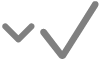 في شريط الأدوات، ثم ألغِ تحديد خانة الاختيار بجوار كل قائمة مراقبة تريد إزالة الرمز منها.
في شريط الأدوات، ثم ألغِ تحديد خانة الاختيار بجوار كل قائمة مراقبة تريد إزالة الرمز منها.
إعادة ترتيب رموز المؤشرات في قائمة مراقبة
في تطبيق الأسهم
 على الـ Mac، انقر على اسم قائمة المراقبة الحالية في أعلى الشريط الجانبي، ثم اختر قائمة المراقبة التي تتضمن رموز المؤشر التي تريد إعادة ترتيبها.
على الـ Mac، انقر على اسم قائمة المراقبة الحالية في أعلى الشريط الجانبي، ثم اختر قائمة المراقبة التي تتضمن رموز المؤشر التي تريد إعادة ترتيبها.اسحب رموز المؤشرات لإعادة ترتيبها.
فرز رموز المؤشرات في قائمة مراقبة
اختر كيفية فرز رموز الأسهم في كل قائمة من قوائم المراقبة.
في تطبيق الأسهم
 على Mac، انقر على اسم قائمة المراقبة الحالية في أعلى الشريط الجانبي، ثم اختر قائمة المراقبة التي تتضمن رموز المؤشر التي تريد فرزها.
على Mac، انقر على اسم قائمة المراقبة الحالية في أعلى الشريط الجانبي، ثم اختر قائمة المراقبة التي تتضمن رموز المؤشر التي تريد فرزها.اختر عرض > فرز قائمة المراقبة حسب، ثم اختر أحد الخيارات التالية:
يدوي
تغير السعر
تغيير النسبة المئوية
رسملة السوق
الرمز
الاسم
لتغيير ترتيب رموز المؤشرات في قائمة المراقبة، اختر عرض > فرز قائمة المراقبة حسب، ثم اختر تصاعديًا أو تنازليًا.
إدارة رمز مؤشر
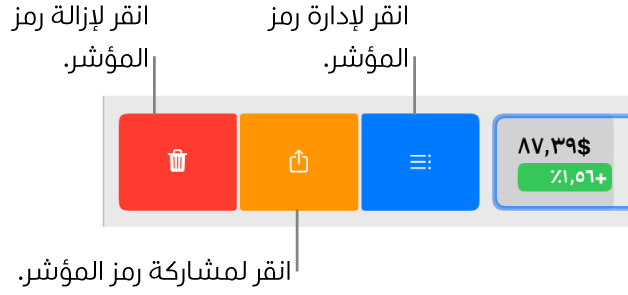
في تطبيق الأسهم
 على الـ Mac، حرك المؤشر فوق رمز مؤشر في قائمة مراقبة، ثم حرك لليمين.
على الـ Mac، حرك المؤشر فوق رمز مؤشر في قائمة مراقبة، ثم حرك لليمين.قم بأي من الإجراءات التالية:
إضافة رمز المؤشر إلى قوائم المراقبة: انقر على الزر إضافة إلى قائمة المراقبة
 ، ثم حدد خانة الاختيار بجوار كل قائمة مراقبة تريد أن يظهر رمز المؤشر فيها.
، ثم حدد خانة الاختيار بجوار كل قائمة مراقبة تريد أن يظهر رمز المؤشر فيها.مشاركة رمز المؤشر: انقر على الزر مشاركة
 ، ثم انقر على أسلوب مشاركة. على سبيل المثال، اختر ملاحظات أو تذكيرات لحفظ رابط إلى رمز المؤشر الذي يمكنك استخدامه لاحقًا لعرض تفاصيل عن رمز المؤشر في تطبيق الأسهم بسرعة.
، ثم انقر على أسلوب مشاركة. على سبيل المثال، اختر ملاحظات أو تذكيرات لحفظ رابط إلى رمز المؤشر الذي يمكنك استخدامه لاحقًا لعرض تفاصيل عن رمز المؤشر في تطبيق الأسهم بسرعة.إزالة رمز المؤشر: انقر على الزر سلة المهملات
 .
.
